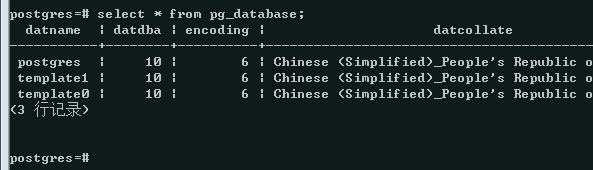| PostgreSQL 11 与 pgAdmin4 在 Windows 平台上的安装和使用 | 您所在的位置:网站首页 › linux源码安装pgadmin4 › PostgreSQL 11 与 pgAdmin4 在 Windows 平台上的安装和使用 |
PostgreSQL 11 与 pgAdmin4 在 Windows 平台上的安装和使用
|
文章目录
1、下载2、解压后,添加环境配置3、创建 Database Cluster4、启动 vs 停止,注册 Windows 服务5、角色6、pgAdmin47、psql8、配置远程访问
1、下载
PostgreSQL 11 安装包(zip) 详细手册 2、解压后,添加环境配置比如,解压后路径:D:\Programs\pgsql\bin 添加到 Windows 环境变量 PATH 中,方便调用; 3、创建 Database Cluster所谓的 Database Cluster,就是用来存储所有数据库实例信息的目录,通过 initdb 命令来进行初始化。 例如: initdb -D D:\Programs\pgsql\data 会在该路径下生成数据库实例相关的信息,比如 postgresql.conf, pg_hba.conf 可以修改配置文件的配置,比如端口,默认为 5432,当创建多个数据库实例时,需要配置不同的端口才能启动。 4、启动 vs 停止,注册 Windows 服务 start: pg_ctl -D D:/Programs/pgsql/data -l D:/Programs/pgsql/data/mydb.log startstop: pg_ctl -D D:/Programs/pgsql/data stop也可以将其注册成 windows 服务,随机启动: 1、首先,在 data 目录下创建一个 start.bat @echo off pg_ctl -D D:/Programs/pgsql/data -l D:/Programs/pgsql/data/mydb.log start上面的目录信息,必须跟创建的数据库实例的目录一致! 2、通过 sc 注册服务 sc create pgsqlservice binPath= D:/Programs/pgsql/data/start.bat start= auto 需要注意两点: 必须使用管理员权限打开 CMD 窗口,不然没有权限;命令中 = 后面必须有空格,这个格外需要注意; 5、角色数据库角色主要用于访问控制,角色在逻辑上包含了用户和分组,可以是某个用户,也可以是一组用户,根据需求配置。 命令方式SQL 方式创建createuser guestCREATE ROLE name;删除dropuser guestDROP ROLE name;数据库启动时,会预置 postgres 或者当前用户名为默认角色。在 Windows 中,初始化数据库实例后,会设置当前登录用户的名称和密码为默认角色,该角色拥有最高权限: zip 包中已经包含了 pgAdmin4; 双击 pgsql\pgAdmin 4\bin\pgAdmin4.exe 可以启动 pgAdmin4,启动后会在任务栏生成一个托盘,右击托盘,可以通过 Copy Server URL 复制服务接口,形式如下: http://127.0.0.1:7634/?key=9641a3dc-cc73-4a90-a551-b92dec4df74d 使用浏览器中访问: 备注: 尽量不要用 ie 浏览器,推荐使用 chrome 7、psqlpsql -h localhost -p 5432 -U user -W dbname 1、查看数据库: 1、postgresql.conf: 默认只监听本地连接,修改为 listen_addresses= '*' 2、pg_hba.conf: 添加: host all all 0.0.0.0/0 trust |
【本文地址】